Présentation des modules : Facturation
Description
Cet article vous permettra d'obtenir plus d'information sur les différentes fonctionnalités du module Facturation.
Prérequis
- Être connecté à la plateforme Octogone (voir Connexion à la plateforme)
- Être connecté à un établissement (non-fonctionnel en gestion globale)
- Un ou plusieurs fournisseurs créés (voir Présentation des modules : Fournisseurs)
En bref
Le module Facturation est au coeur du fonctionnement de la mise à jour de vos prix sur la plateforme. Que ce soit par l'entrée manuelle des factures, par OCR ou par l'injection de prix automatique via la réception de factures par vos fournisseurs, c'est ici que vous pourrez consulter toutes vos factures et lier les items achetés à des produits créés dans votre plateforme.
Interface
Commençons par jeter un coup d'œil à l'interface générale du module.
Dans le menu de gauche, comme dans tous les modules, vous trouverez des options de Vue, de Tri, de Filtre et des actions relatives au module comme la Création d'une nouvelle facture et l'exportation en PDF.
Dans la section centrale du module, vous verrez toutes les factures créées jusqu'à maintenant apparaître par défaut sous forme de liste.
Ajout manuel d'une facture
Voici donc l'interface qui apparaît quand on clique sur l'option du menu de gauche Nouvelle facture, Nouvelle fiche.
Cette nouvelle interface nous permet de configurer une image et des options de base concernant la facture, comme le numéro de la facture, la date de facturation, ainsi que le fournisseur associé.
C'est dans la section Produit(s) Facturé(s) - Prix que vous passerez le plus de temps. Pour ajouter un item, cliquez sur le bouton "Ajouter un produit" puis sélectionnez un produit. Une fois le produit sélectionné, il apparaîtra un nouveau menu de configuration dans lequel vous entrerez le code de produit du fournisseur, la quantité facturée, le format de facturation (ex. CS pour caisse selon ce qui est inscrit sur la facture) ainsi que le prix du produit. Cliquez ensuite sur Valider pour confirmer les informations entrées.
C'est avec les informations entrées qu'Octogone divisera le prix facturé par le nombre d'item pour obtenir le prix d'un item individuel, et mettra à jour le prix de l'item automatiquement. Le nouveaux prix se reflétera dans la section Rapports de votre prochain inventaire.
Dans les sections suivantes, soit Étiquette(s), Note(s) et Pièce(s) Jointe(s), vous pouvez ajouter tout type d'information nécessaire. Vous pouvez, par exemple, ajouter une photo de la facture originale en pièce jointe au besoin.
Quand vous êtes satisfait de votre nouvelle facture, cliquez en haut à gauche de la fenêtre centrale sur le bouton Enregistrer.
Votre nouvelle facture apparaîtra automatiquement dans la liste du module Facturation.
Ajout d'une facture avec l'outil OCR
Pour utiliser l'outil OCR ( Reconnaissance Optique de Caractères) vous devez avoir en main votre appareil mobile ou une tablette. Cliquer sur l'option du menu de gauche Nouvelle facture et sélectionner l'icône  . Vous pouvez sélectionner votre facture "à partir de ma caméra" ou via "à partir de mon appareil". L'outil OCR prendra quelques instant pour lire les informations et les importer. Si un fournisseur n'a pas de code de produit sur ses items ou que vos items sont nouveaux, il vous faudra les configurer. Si un fournisseur a des codes de produits existants, ils seront trouvés et affichés. Pour accéder aux informations du produit et les modifier, vous n'avez qu'à cliquer sur ce dernier et faire + pour un nouvel item ou cliquer sur fiche pour accéder à celle-ci et, par exemple, ajuster les équivalences sous l'onglet Fournisseur.
. Vous pouvez sélectionner votre facture "à partir de ma caméra" ou via "à partir de mon appareil". L'outil OCR prendra quelques instant pour lire les informations et les importer. Si un fournisseur n'a pas de code de produit sur ses items ou que vos items sont nouveaux, il vous faudra les configurer. Si un fournisseur a des codes de produits existants, ils seront trouvés et affichés. Pour accéder aux informations du produit et les modifier, vous n'avez qu'à cliquer sur ce dernier et faire + pour un nouvel item ou cliquer sur fiche pour accéder à celle-ci et, par exemple, ajuster les équivalences sous l'onglet Fournisseur.
L'outil OCR est aussi disponible sur votre ordinateur avec l'option "à partir de mon appareil" toujours via Nouvelle Facture via l'icône  . Vous pourrez ainsi obtenir une facture à partir d'un fichier PDF.
. Vous pourrez ainsi obtenir une facture à partir d'un fichier PDF.
Ajout automatique d'une facture (Injection de prix)
L'ajout automatique des factures est une fonctionnalité qui est configurée par Octogone en partenariat avec votre fournisseur.
Une fois l'intégration configurée, toutes les nouvelles factures provenant du fournisseur apparaîtront automatiquement dans votre module Facturation et les prix des items se mettront à jour selon les factures reçues.
Si l'un de vos fournisseurs n'est pas présentement intégré avec nous pour l'injection de prix automatique, il nous fera plaisir de discuter avec eux pour mettre le tout en place! Simplement nous faire parvenir le nom du fournisseur et une personne ressource par courriel au
Messages de diagnostic
Pour chaque produit facturé, s'il y a des enjeux de fonctionnement, un icone d'alerte apparaitra  avec un message expliquant l'incongruité:
avec un message expliquant l'incongruité:
"Le produit n'existe pas dans la liste de votre organisation." : Vous pouvez alors créer un nouveau produit ou associer cet item avec un produit déjà existant.
"L'équivalence du format de facturation dans la fiche du produit est invalide pour ce fournisseur." : Vous pouvez alors spécifier l'équivalence du format de facturation dans la fiche du produit.
"Le code de ce fournisseur est associé à plus d'un produit dans votre liste de produits." : Vous pourrez alors éliminer ce doublon via l'outil fusion.
Après avoir apporté des modifications aux niveau de vos produits, utilisez le bouton de synchronisation 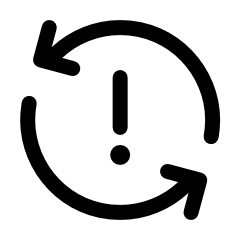 afin de mettre à jour les lignes de la facture.
afin de mettre à jour les lignes de la facture.
Support vidéo
Related Articles
Présentation des modules : Commande
Description Cet article vous permettra d'obtenir plus d'information sur les différentes fonctionnalités du module Commandes. Prérequis Être connecté à la plateforme Octogone (voir Connexion à la plateforme) Avoir quelques produits préalablement créés ...Présentation des modules : Fournisseurs
Description Cet article vous permettra d'obtenir plus d'information sur les différentes fonctionnalités du module Fournisseurs. Prérequis Être connecté à la plateforme Octogone (voir Connexion à la plateforme) En bref Le module Fournisseurs deviendra ...Présentation des modules : Produits
Description Cet article vous permettra d'obtenir plus d'information sur les différentes fonctionnalités du module Produits Prérequis Être connecté à la plateforme Octogone (voir Connexion à la plateforme) En Bref Le module Produits est l'équivalent ...Présentation des modules : Inventaire en temps réel
Description Cet article vous permettra d'obtenir plus d'information sur les différentes fonctionnalités du module Inventaire en temps réel. Prérequis Être connecté à la plateforme Octogone (voir Connexion à la plateforme) Avoir une Intégration ...Présentation des modules : Horodateur
Description Cet article vous permettra d'obtenir plus d'information sur les différentes fonctionnalités du module Horodateur. Prérequis Être connecté à la plateforme Octogone (voir Connexion à la plateforme) Être connecté à l'application OctogoneGo ...